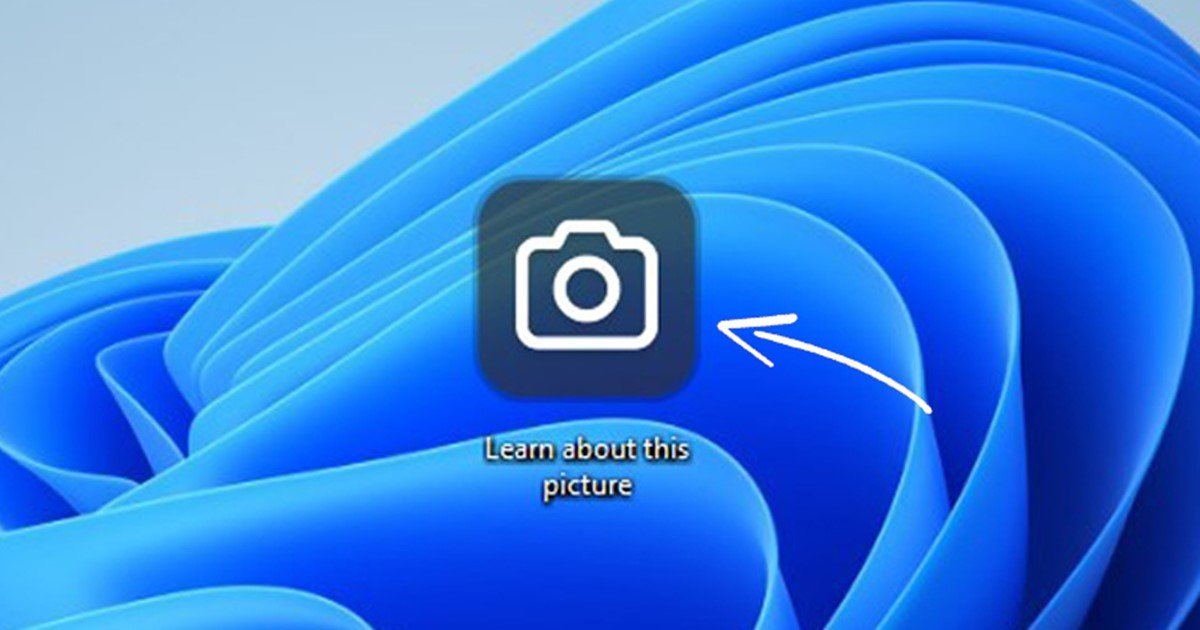
Obwohl Windows 11 mit einer Reihe neuer Hintergrundbilder und Designs ausgeliefert wird, bietet es Benutzern dennoch die Möglichkeit, Hintergrundbilder über die Bing-Suchmaschine festzulegen. Mit Windows 11 Build 22518 können Benutzer Spotlight-Bilder als Desktop-Hintergrund festlegen, ohne eine Drittanbieter-App zu installieren.
Vor diesem Build waren die Spotlight-Bilder nur auf dem Sperrbildschirm von Windows 11 verfügbar. Wenn Sie nicht wissen, wie Sie die neue Hintergrundfunktion verwenden, lesen Sie unsere Anleitung zum Aktivieren von Spotlight-Desktophintergründen in Windows 11.
Wenn Sie bereits Windows-Spotlight als Desktophintergrund verwenden, können Sie dies tun haben auf Ihrem Desktop ein neues Symbol „Mehr über dieses Bild erfahren“ bemerkt. Das neue Symbol ermöglicht es Ihnen, das Bild zu mögen/nicht zu mögen und zum nächsten Bild zu wechseln.
Lesen Sie auch: Schritte zum Tätigen und Empfangen von Android-Telefonanrufen von Windows 11
Schritte zum Ausblenden des Windows-Spotlight-Desktopsymbols „Mehr über dieses Bild erfahren“ in Windows 11
Während das Symbol „Mehr über dieses Bild erfahren“ das Wechseln von Hintergrundbildern ermöglicht, möchten viele es nicht auf ihrem Desktop sehen Bildschirm. Das Problem ist, dass Sie es nicht löschen können und das Ziehen und Ablegen des Symbols in den Papierkorb nichts bewirkt.
Falls Sie also das Symbol”Mehr über dieses Bild erfahren”entfernen oder ausblenden möchten, Symbol von Ihrem Desktop entfernen, müssen Sie die Windows-Registrierung ändern. Unten haben wir eine Schritt-für-Schritt-Anleitung zum Ausblenden des Windows Spotlight-Desktopsymbols „Erfahren Sie mehr über dieses Bild“ in Windows 11 geteilt. Sehen wir uns das an.
1. Klicken Sie zuerst auf die Windows 11-Suche und geben Sie Registry ein. Öffnen Sie als Nächstes den Registrierungs-Editor aus der Liste.
2. Navigieren Sie im Registrierungseditor zum folgenden Pfad:
HKEY_CURRENT_USER\Software\Microsoft\Windows\CurrentVersion\Explorer\HideDesktopIcons\NewStartPanel
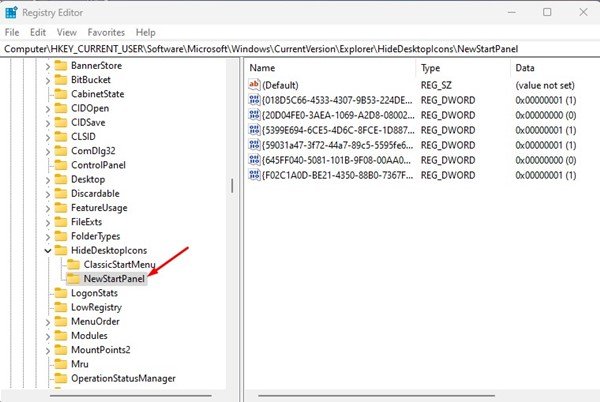
Sie können den Pfad kopieren und einfügen in der Adressleiste des Registrierungs-Editors, um den Ordner zu finden.
3. Klicken Sie als Nächstes mit der rechten Maustaste auf den Ordner NewStartPanel und wählen Sie Neu > DWORD (32-Bit)-Wert.
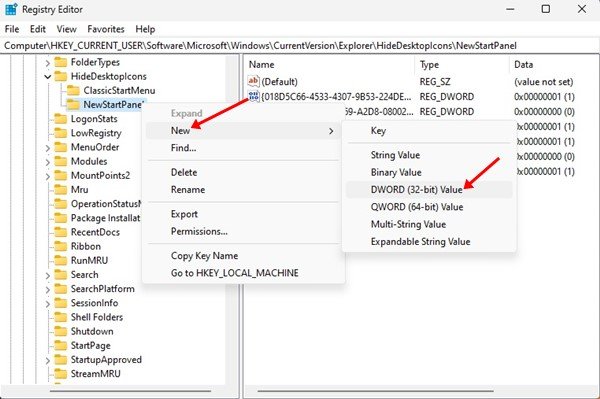
4. Benennen Sie den neu erstellten REG_DWORD-Schlüssel als {2cc5ca98-6485-489a-920e-b3e88a6ccce3}
5. Doppelklicken Sie nun auf die {2cc5ca98-6485-489a-920e-b3e88a6ccce3} und geben Sie 1 in das Feld Wertdaten ein. Klicken Sie anschließend auf die Schaltfläche Ok.
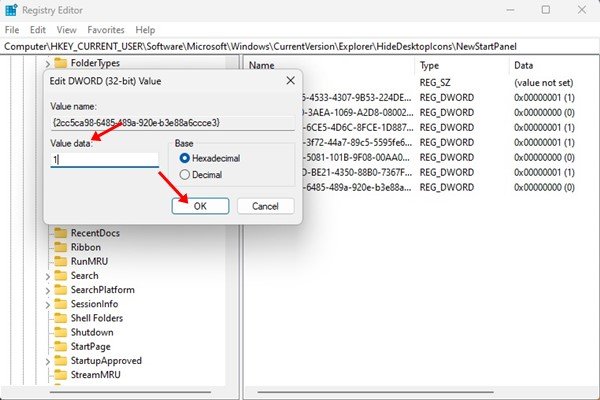
Das war’s! Nachdem Sie die Registrierungsänderung vorgenommen haben, starten Sie Ihren Windows 11-PC neu.
Lesen Sie auch: So löschen Sie den Verlauf der Zwischenablage in Windows 11
So können Sie also Windows Spotlights „Erfahren Sie mehr“ ausblenden picture’-Desktopsymbol in Windows 11. Nach dem Neustart sehen Sie das Symbol nicht mehr, aber die Windows Spotlight-Funktion ist weiterhin aktiv. Wenn Sie weitere Hilfe benötigen, teilen Sie uns dies in den Kommentaren mit.